Panimula
Nagkakaproblema sa pagpapadala ng mga larawan mula sa iyong telepono? Ang isyung ito ay maaaring nakakainis, lalo na kapag sinusubukan mong ibahagi ang mga sandali sa mga kaibigan at pamilya. Ilang mga salik ang maaaring magdulot ng problemang ito, mula sa mga isyu sa network hanggang sa mga pagkakamali sa software. Ang gabay na ito ay tutulong sa iyo na maunawaan ang mga karaniwang dahilan at magbigay ng mga solusyon upang maibalik ang iyong telepono sa pagpapadala ng mga larawan nang madali.
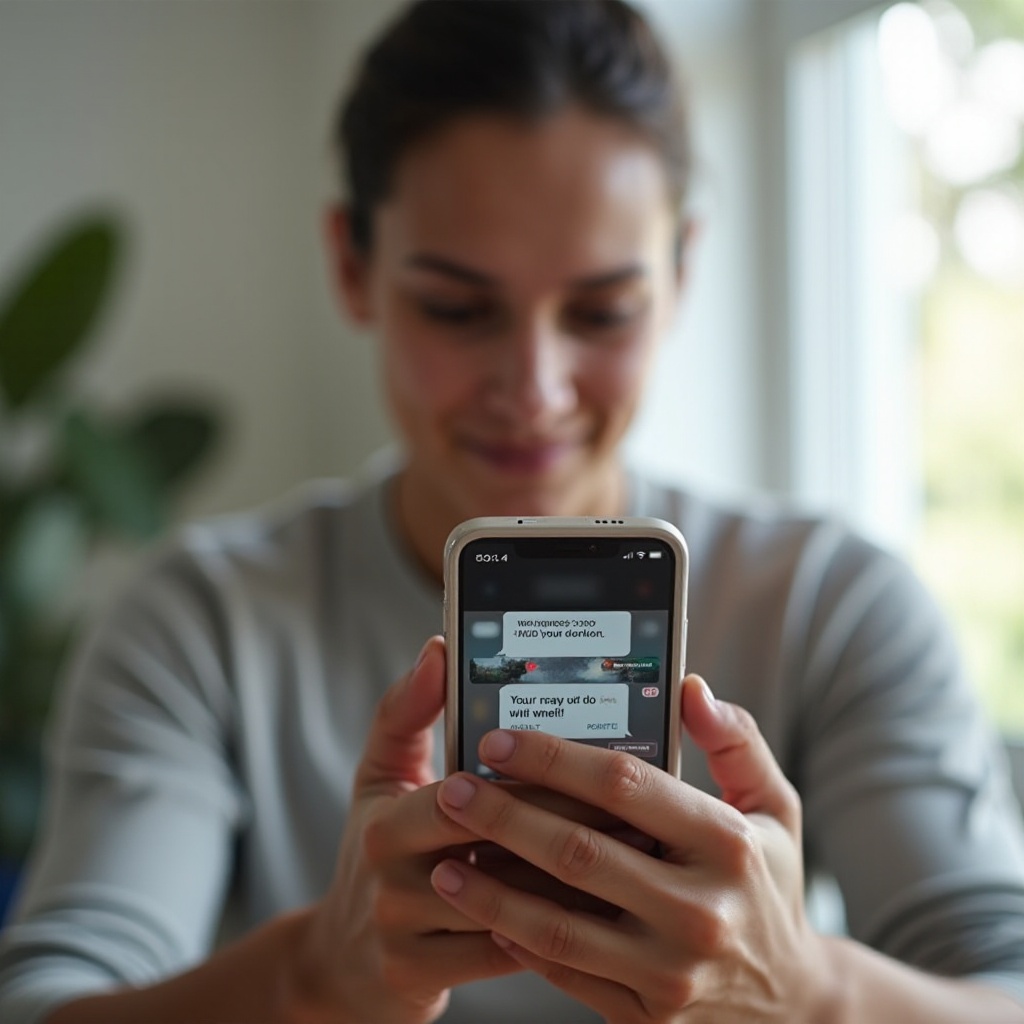
Karaniwang Dahilan Bakit Hindi Makapagpadala ng Mga Larawan ang Iyong Telepono
Kapag ang iyong telepono ay hindi nakapagpapadala ng mga larawan, huwag mag-panic. Iba’t ibang mga dahilan ang maaaring magpaliwanag sa isyung ito, at karamihan sa kanila ay may simpleng mga solusyon:
1. Mahinang Koneksyon sa Network: Ang mahina o hindi stabil na network ay maaaring makaharang sa pagpapadala ng mga mensahe ng larawan.
2. Kulang sa Espasyo ng Storage: Ang punong storage ay maaaring pumigil sa pagpapadala ng bagong data.
3. Lumang Software: Ang mas lumang bersyon ng OS ay maaaring hindi suportahan ang mga kasalukuyang tampok ng messaging.
4. Mga Restriksyon ng Carrier: Ang iyong mobile plan o mga setting ng MMS ay maaaring maglimita sa pagpapadala ng mga mensahe ng larawan.
5. Mga Glitches sa App: Ang default o third-party na messaging apps ay maaaring makaranas ng tiyak na mga isyu.
Ang pag-unawa sa mga karaniwang dahilan na ito ay mas madali na matukoy at malutas ang sanhi ng problema.
Pag-troubleshoot ng Koneksyon sa Network
Ang mahinang koneksyon sa network ay pangunahing dahilan ng hindi matagumpay na pagpapadala ng mga mensahe ng larawan. Narito kung paano suriin at pagandahin ang iyong koneksyon.
Pagsusuri ng Lakas ng Signal
Una, suriin ang iyong signal. Kung mayroon kang:
– 1-2 bars, mahina ang lakas ng iyong network.
– 3-4 bars, katamtaman ang lakas ng iyong network.
– Full bars, ideal na lakas ng network para sa pagpapadala ng mga larawan.
Kung mahina ang iyong signal, subukang lumapit sa isang bintana o lumabas upang magkaroon ng mas mabuting koneksyon.
Pagpapalit sa Pagitan ng Wi-Fi at Mobile Data
Kung minsan ang isyu ay maaaring nasa uri ng iyong koneksyon.
1. Pagpapalit sa Wi-Fi: Kung mabagal ang mobile data, magpalit sa Wi-Fi. Tiyaking nakakonekta ka sa maaasahang network.
2. Pagamit ng Mobile Data: I-disable ang Wi-Fi at suriin kung mas maganda ang mobile data. Siguraduhing ang iyong data plan ay nagpapahintulot sa MMS.
Ang pagpapalit sa pagitan ng mga ito ay minsang nakakari solve ng mga isyu sa network.
Pag-reset ng Mga Setting ng Network
Kung hindi gumana ang pagpapalit, i-reset ang iyong mga setting ng network:
1. Pumunta sa Settings > System (o General Management).
2. I-tap ang Reset > Reset Network Settings.
3. Kumpirmahin ang aksyon at i-restart ang iyong telepono.
Ang prosesong ito ay maaaring mag-ayos ng maraming problema sa koneksyon na maaaring humahadlang sa iyong mga larawan.
Pamamahala ng Espasyo ng Storage
Bukod sa mga isyu sa network, ang punong storage ay isa pang karaniwang problema.
Pagsusuri ng Magagamit na Espasyo ng Storage
Para suriin ang iyong storage:
1. Pumunta sa Settings > Storage.
2. Suriin ang breakdown ng storage.
Kung halos puno na ang iyong storage, isaalang-alang ang pag-clear ng ilang espasyo.
Pag-clear ng Cache at Mga Junk File
Ang pag-clear ng cache ay maaaring magpalaya ng malaking espasyo:
1. Pumunta sa Settings > Apps.
2. Piliin ang app na ginagamit mo sa pagpapadala ng mga larawan.
3. I-tap ang Storage > Clear Cache.
Ang prosesong ito ay tinatanggal ang mga temporaryong file at maaaring mag-ayos ng mga isyu sa storage.
Paggamit ng Mga Solusyon sa Cloud Storage
Para sa pangmatagalang solusyon, isaalang-alang ang cloud storage:
– Google Photos: I-backup at i-sync ang iyong mga larawan upang mapalaya ang lokal na storage.
– iCloud: Para sa mga gumagamit ng iPhone, tiyakin na naka-backup ang iyong mga larawan sa iCloud.
Ang paggamit ng cloud storage ay nagsisiguro na may sapat kang espasyo para sa pagpapadala ng mga larawan.

Pag-aayos ng Mga Isyung Pang-Software
Ang mga lumang software o bugs ay maaari ring humarang sa iyong telepono sa pagpapadala ng mga larawan.
Kahalagahan ng Pag-update ng Iyong OS
Ang mga update sa operating system ay kadalasang kasama ang mga bug fix at improvement:
– Pinahusay na paghawak ng MMS.
– Mas mahusay na pag-optimize ng network.
– Pinahusay na compatibility ng app.
Ang regular na pag-update ng iyong OS ay nagsisiguro na ang iyong telepono ay gumagana nang maayos.
Paano Mag-check para sa Mga Update
Para mag-check ng mga update sa iyong telepono:
1. Pumunta sa Settings > System > Software Update.
2. I-tap ang Check for Updates.
Kung may available na update, tiyakin na ang iyong device ay naka-charge at nakakonekta sa Wi-Fi bago mag-download.
Mga Hakbang sa Pag-update ng Software
Kapag natagpuan ang update:
1. I-download at i-install ang update.
2. Sundan ang mga on-screen na instruksiyon.
3. Ang iyong telepono ay magre-restart upang ma-apply ang mga pagbabago.
Ang regular na update ay maaaring mag-prevent ng maraming isyung pang-software.
Pagtugon sa mga Problema ng Carrier at Account
Kung minsan, ang isyu ay maaaring nasa iyong mobile carrier o mga setting ng account. Tuklasin natin kung paano mo matutugunan ang mga isyung ito upang bumalik ka sa pagpapadala ng mga larawan.
Pagberipika ng Mga Setting ng MMS sa Iyong Carrier
Tiyakin na ang mga setting ng MMS ng iyong carrier ay tama:
1. Pumunta sa support site ng iyong carrier.
2. Sundin ang mga instruksiyon para sa pag-set up ng MMS.
Ang mga setting na ito ay mahalaga para sa pagpapagana ng pagpapadala ng mga mensahe ng larawan.
Balansi at Mga Plano ng Account
Tiyakin na ang iyong plano ay sumusuporta sa MMS at may sapat kang balanse:
– Ang ilang mga plano ay nililimitahan ang bilang ng MMS na maaari mong ipadala.
– Siguraduhin na may aktibong data plan ka.
Pagtawag ng Serbisyo ng Customer Support
Kung patuloy ang mga isyu, tawagan ang customer support ng iyong carrier:
1. Ipaliwanag ang problema.
2. Kumpirmahin ang mga setting ng iyong account at configuration ng MMS.
3. Sundan ang kanilang mga hakbang sa pag-troubleshoot.
Ang kanilang tulong ay kadalasang nakakari solve ng mga isyu na may kaugnayan sa carrier.

Pag-troubleshoot na Tiyak sa App
Kung minsan ang problema ay tiyak sa app, na nakakaapekto sa default o third-party na messaging apps. Tatalakayin natin kung paano mo haharapin ang mga problema na may kinalaman sa mga app na ginagamit mo.
Mga Problema sa Default na Mga Messaging App
Para sa default na mga app:
1. Force Stop: Pumunta sa Settings > Apps > piliin ang iyong messaging app > Force Stop.
2. Clear Data: Pumunta sa Storage > Clear Data.
Ang prosesong ito ay maaaring i-reset ang app at mag-ayos ng maraming isyu.
Mga Isyu sa Third-Party na Mga Messaging App
Para sa mga third-party na apps:
1. I-update ang app sa pamamagitan ng Play Store/App Store.
2. I-reinstall ang app sa pamamagitan ng pag-uninstall at pag-reinstall nito.
Ang prosesong ito ay nagsisiguro na mayroon kang pinakabagong bersyon na may lahat ng bug fixes.
Pag-clear ng App Cache at Data
Ang pag-clear ng app cache/data ay makakalutas ng mga glitch sa app:
1. Pumunta sa Settings > Apps.
2. Piliin ang problematic na app.
3. I-tap ang Storage > Clear Cache at Clear Data.
Ang aksyon na ito ay kadalasang nakakari solve ng mga persistent na isyu sa app na nakakaapekto sa pagpapadala ng mga mensahe ng larawan.
Konklusyon
Kapag nabigo ang iyong telepono sa pagpapadala ng mga larawan, huwag mag-alala. Sa pagsunod sa gabay na ito, mapapabilis mo ang pag-troubleshoot ng mga karaniwang isyu na may kaugnayan sa network, storage, software, carrier, at mga app. Ang pagkaka-address sa mga bahagi na ito ng methodolohiya ay karaniwang nagbabalik ng functionality ng iyong telepono.
Mga Madalas Itanong
Bakit nabibigo ang pagpapadala ng mga mensahe ng larawan ko kapag naka-Wi-Fi?
Maaaring mabigo ang pagpapadala ng mga mensahe ng larawan sa Wi-Fi kung nangangailangan ang iyong carrier ng koneksyon sa mobile data para sa MMS. Lumipat sa mobile data at subukang muli.
Maaari bang malutas ng isang factory reset ang aking mga isyu sa MMS?
Maaaring malutas ng isang factory reset ang maraming isyu, ngunit subukan muna ang iba pang mga solusyon. Bilang huling opsyon, i-back up ang iyong mga data at magpatuloy sa reset.
Paano ko masusuri kung ang problema ay nasa aking carrier?
Makipag-ugnayan sa suporta ng iyong carrier. Maaari nilang suriin ang iyong account at mga setting ng MMS upang matukoy kung ang problema ay nasa kanila o sa iyong plano.
